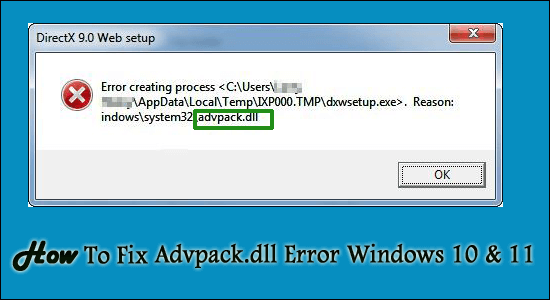
DLL-virheiden näkeminen ei ole harvinaista, ajoittain käyttäjät ilmoittivat, että DLL puuttuu tai ei löydy -virheestä näytöllään. Ja advpack.dll puuttuu tai ei löydy on yksi yleisesti raportoitu virhe Windows 11:ssä, 10:ssä, 8.1:ssä, 8:ssa ja 7:ssä.
Advpack.dll on Win32 DLL-tiedosto, jonka Microsoft on luonut käytettäväksi Internet Explorerissa. Ja se tukee ohjelmiston ja laitteiston asennusta lukemalla ja todentamalla .INF-tiedostot.
Mutta joskus ohjelman asennuksen tai asennuksen poistamisen tai advpack.dll-tiedoston vioittumisen vuoksi alat saada virhesanomaa Windowsin näytölle. On kuitenkin muitakin syyllisiä, jotka aiheuttavat advpack.dll-virheen Windows 10:ssä.
Joten tässä artikkelissa olemme listanneet yleisimmät syylliset, jotka voivat laukaista virheen. Noudata myös parhaita mahdollisia ratkaisuja korjataksesi virhe kokonaan.
Miksi saan Missing advpack.dll -virheen?
- Advpack.dll-järjestelmätiedosto on vioittunut odottamattomien sähkökatkosten vuoksi Windowsin latauksen aikana
- Virus- tai haittaohjelmatartunta
- Uuden laitteiston tai ohjelmiston asennus
- Odottamaton järjestelmä kaatui ladattaessa DLL-tiedostoa
- Johtuen tallennusvälineen huonoista sektoreista
- Vanhentuneet tai yhteensopimattomat ohjaimet voivat myös aiheuttaa virheen.
- Windowsin rekisterin vioittuminen
Nyt kun tunnet yleisimmät syylliset, noudata ratkaisuja, jotka toimivat monille asianomaisille käyttäjille virheen ratkaisemiseksi.
Joitakin yleisiä Advpack.dll-virheilmoituksia:
- Advpack.dll ei löydy
- Advpack.dll -virhe ladattaessa
- C:\Windows\System32\advpack.dll ei löydy
- Advpack.dll kaatuu
- Advpack.dll-käyttöoikeusrikkomus
- advpack.dll:n lataus epäonnistui
- Advpack.dll ei löytynyt
- "Proseduurin aloituspisteen advpack.dll virhe"
- "Advpack.dll ei löydy"
- "Advpack.dll:n rekisteröinti ei onnistu"
- Sovellus ei käynnistynyt, koska advpack.dll ei löytynyt.
- Tiedosto advpack.dll puuttuu tai on vioittunut.
- Moduuli "advpack.dll" ladattiin, mutta aloituspistettä DllRegisterServer ei löytynyt.
Sillä ei ole väliä, minkä virhekoodin näet, seuraa vain alla annettuja korjauksia.
Kuinka korjaan Advpack.dll -virheen Windows 10 & 11:ssä?
Huomaa: Jos et pysty käynnistämään tietokonettasi ennen ratkaisujen aloittamista, käynnistä Windows vikasietotilassa ja aloita annettujen korjausten seuraaminen:
Sisällysluettelo
Vaihda
Ratkaisu 1 – Suorita SFC-SCAN
Usein ohjelman asennuksen tai asennuksen poistamisen aikana järjestelmätiedostot vioittuvat ja alkavat aiheuttaa ongelmia. Joten korjataksesi Advpack dll:n puuttuvan virheen , yritä suorittaa sisäänrakennettu System File Checker (SFC-skannaus) ja korjata vioittuneet Windows-tiedostot .
Noudata annettuja ohjeita:
- Paina Windows + R- näppäimiä avataksesi Suorita-ruudun , kirjoita tähän CMD ja paina Enter
- Avaa nyt komentokehote , napsauta sitä hiiren kakkospainikkeella ja valitse Suorita järjestelmänvalvojana
- Kirjoita sitten komentokehotteeseen sfc /scannow ja paina Enter
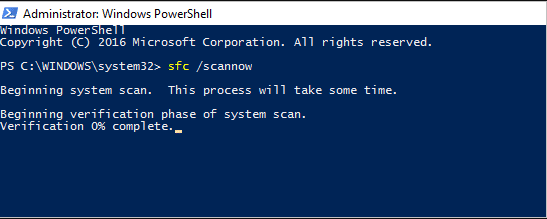
- Odota skannausprosessin päättymistä (noin 15 minuuttia)
Kun skannausprosessi on valmis, käynnistä tietokoneesi uudelleen. Järjestelmätiedostojen tarkistuskomento etsii kaikki turvalliset järjestelmätiedostot ja korvaa vioittuneet tai vahingoittuneet tiedostot oikealla versiolla.
Tarkista, onko virhe korjattu, mutta jos se näkyy edelleen, siirry seuraavaan ratkaisuun.
Ratkaisu 2 – Rekisteröi Advpack.dll uudelleen
Tässä suositellaan Advpack.dll-tiedoston uudelleenrekisteröintiä, koska uusimman tiedoston asentaminen voi aiheuttaa DLL-tiedoston poistamisen tai vioittumisen.
Noudata annettuja ohjeita tehdäksesi niin:
- Napsauta hiiren kakkospainikkeella Käynnistä- painiketta ja kirjoita hakukenttään cmd.exe ja napsauta sitten Suorita järjestelmänvalvojana
- Kirjoita sitten komentokehotteeseen regsvr32 advpack.dll ja napsauta Enter
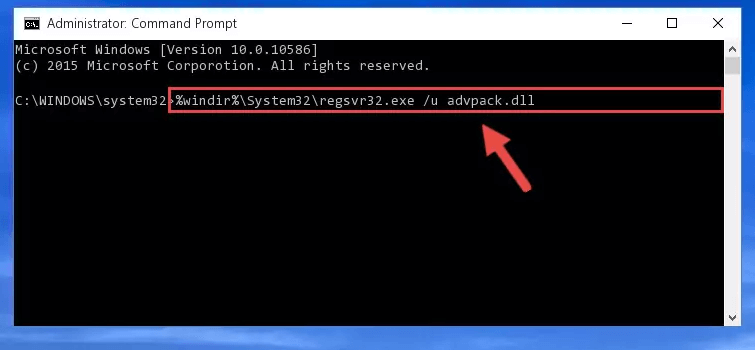
Tarkista, onko Advpack.dll puuttuva virhe korjattu.
Ratkaisu 3 – Tarkista järjestelmäsi virustentorjuntaohjelmalla
Toinen mahdollinen syy virheeseen on, että järjestelmäsi saattaa saada viruksen tai haittaohjelmatartunnan.
Siksi tässä on suositeltavaa tarkistaa järjestelmäsi hyvällä virustorjuntaohjelmalla . Joskus sisäänrakennettu suojausohjelma ei etsi edistyneitä ja ikäviä virus- tai haittaohjelmatartuntoja.
Varmista siksi, että lataat luotettavan ja edistyneen kolmannen osapuolen virustorjuntaohjelman ja suorita syvätarkistus poistaaksesi viruksen kokonaan.
Lisäksi voit vapaasti tarkistaa järjestelmäsi SpyHunter-virustorjuntaohjelmalla, tämä on edistynyt suojausohjelma, joka tarkistaa, havaitsee ja poistaa haittaohjelmatartunnan kokonaan.
Ratkaisu 4 - Päivitä ohjaimet
Usein vioittuneet tai vanhentuneet laiteohjaimet alkavat aiheuttaa ongelmia, kuten yksi advpack.dll-virhe Windows 10:ssä . Tarkista siis vanhentuneet ohjaimet Windows 10 -järjestelmästäsi ja päivitä ne.
Päivitä laiteohjaimet seuraavasti:
- Paina Win + R-näppäintä avataksesi Suorita- ruudun ja kirjoita tähän devmgmt.msc > paina Enter
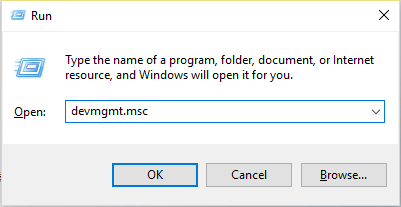
- Etsi nyt Laitehallinnassa vanhentuneet ohjaimet ja napsauta hiiren kakkospainikkeella sitä, jossa on pieni keltainen virhekuvake tai jota on päivitettävä, ja valitse Päivitä ohjain -vaihtoehto.
- Valitse sitten Etsi päivitetty ohjainohjelmisto automaattisesti -vaihtoehto
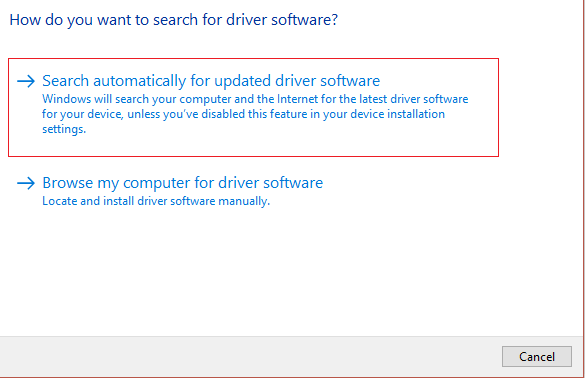
Odota, että Windows löytää oikean ja päivittää ohjaimet. Joskus Windows ei ehkä tunnista ja päivittää ohjaimia, joten kannattaa käyttää automaattista ohjainpäivitystyökalua.
Ohjaimen manuaalinen päivittäminen on erittäin aikaa vievä prosessi, joten päivitä ohjaimet Driver Updater -sovelluksella. Tämä skannaa ja päivittää ohjaimet automaattisesti.
Ratkaisu 5 – Poista ongelmalliset ohjelmat
Jos näet advpack.dll puuttuvan tai ei löydy -virheen , kun suoritat tiettyjä ohjelmia, on mahdollista, että kyseinen ohjelma vioittuu asennuksen aikana. Joten poista virheen aiheuttava ohjelma ja asenna se uudelleen.
Poista ohjelmien asennus seuraavasti:
- Avaa Asetukset painamalla Windows + I -näppäimiä
- Valitse sitten Asetuksista Sovellukset
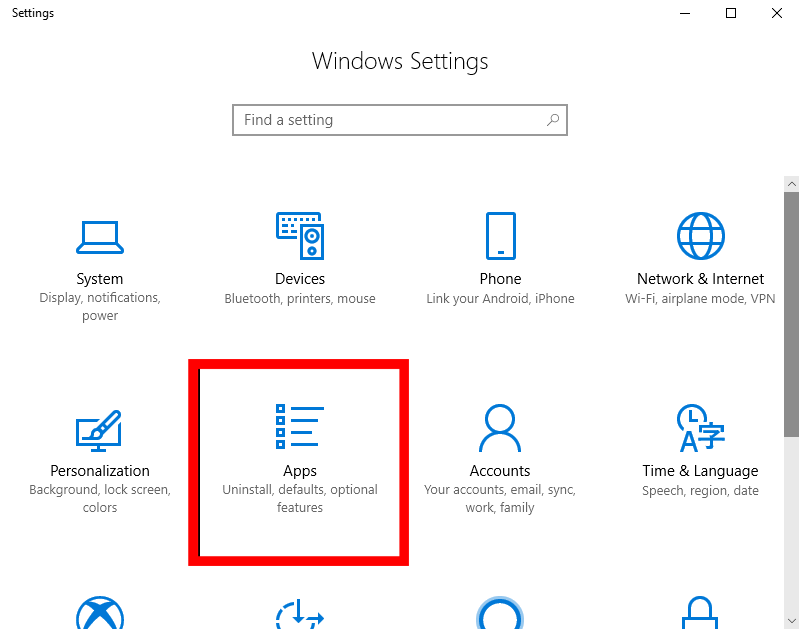
- Etsi Sovellukset ja ominaisuus -ikkunasta sovellus , joka aiheuttaa ongelman
- Napsauta sitä hiiren kakkospainikkeella ja valitse Poista asennus
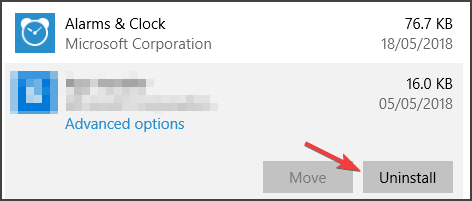
Usein ohjelman manuaalinen poistaminen ei poista sitä kokonaan, joten on suositeltavaa poistaa sovellus kolmannen osapuolen asennuksen poisto-ohjelmalla, koska tämä poistaa ohjelman kokonaan jättämättä jälkiä, rekisterimerkintöjä ja roskatiedostoja.
Tarkista asennuksen poistamisen jälkeen, näkyykö virhe, jos et näe virhettä, niin hyvä ja hyvä, mutta jos näet edelleen virheen, siirry seuraavaan ratkaisuun.
Ratkaisu 6 - Suorita Windows Update
Jos yllä oleva ratkaisu ei toimi sinulle, tässä suositellaan tarkistamaan Windows-järjestelmäsi odottavat päivitykset ja asentamaan se. Monille käyttäjille Windowsin päivittäminen korjaa virheen
Asenna Windows-päivitys seuraavasti:
- Napsauta Käynnistä - painiketta ja kirjoita hakukenttään Päivitä ja paina Enter
- Napsauta nyt Windows Update -ruudussa Tarkista päivitykset -vaihtoehto

- Tarkista odottavat päivitykset ja napsauta Asenna päivitykset -vaihtoehtoa
- Kun päivitys on ladattu, käynnistä tietokone uudelleen.
On arvioitu, että Windows-järjestelmän päivittäminen korjaa advpack.dll -virheilmoituksen
Ratkaisu 7 – Asenna .NET Framework 3.5.1
Jotkut käyttäjät vahvistivat, että .NET Framework 3.5.1:n asentaminen Windows-tietokoneisiinsa ratkaisi virheen. Joten kannattaa etsiä ja asentaa .NET Framework 3.5.1 järjestelmääsi, mutta varmista, että .NET Framework on käytössä myös Windowsissa.
Tee se seuraavasti:
- Napsauta Käynnistä-painiketta ja kirjoita hakukenttään Ota Windowsin ominaisuudet käyttöön tai poista ne käytöstä.
- Napsauta sitten Microsoft .NET Framework 3.5.1
- Laajenna Microsoft .NET Framework 3.5.1 ja valitse 2 luettelossa olevaa vaihtoehtoa.
- Käynnistä tietokone uudelleen
Toivottavasti virhe on nyt korjattu, mutta jos näet edelleen virheen, korjaa virhe DLL-korjaustyökalulla.
Helppo ratkaisu korjata Advpack.dll puuttuva virhe
Tämä on edistyksellinen, monitoimityökalu, joka havaitsee ja korjaa DLL:iin liittyvät virheet vain skannaamalla. Se on erittäin kehittynyt ja luotettava työkalu, joka korjaa vioittuneet Windows-järjestelmätiedostot, estää tietokonettasi tiedostojen katoamiselta, poistaa virus- tai haittaohjelmatartunnan ja paljon muuta .
Joten voit käyttää tätä automaattista apuohjelmaa ja tehdä Windows-tietokoneestasi virheetön.
Johtopäätös
Joten tässä on kyse Windows-järjestelmästä puuttuvasta tai ei löydy -virheestä advpack.dll .
Tämä on aivan kuten muut DLL-virheet, ja annettujen ratkaisujen noudattaminen auttaa sinua ratkaisemaan advpack.dll-virheen.
On arvioitu, että yksi ratkaisuistamme onnistui ratkaisemaan virheen. Toivottavasti artikkeli toimii sinulle.
Onnea..!
![Xbox 360 -emulaattorit Windows PC:lle asennetaan vuonna 2022 – [10 PARHAAT POINTA] Xbox 360 -emulaattorit Windows PC:lle asennetaan vuonna 2022 – [10 PARHAAT POINTA]](https://img2.luckytemplates.com/resources1/images2/image-9170-0408151140240.png)
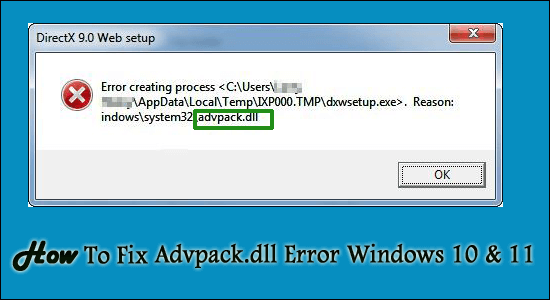
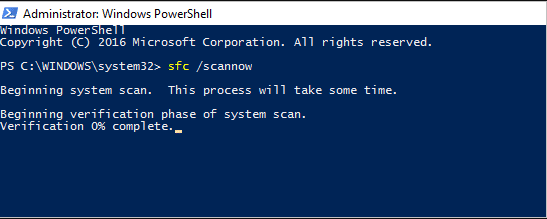
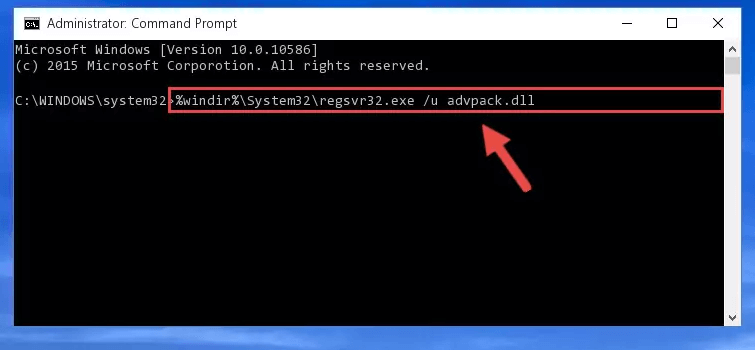
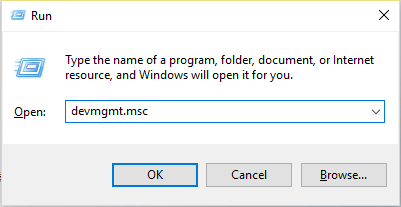
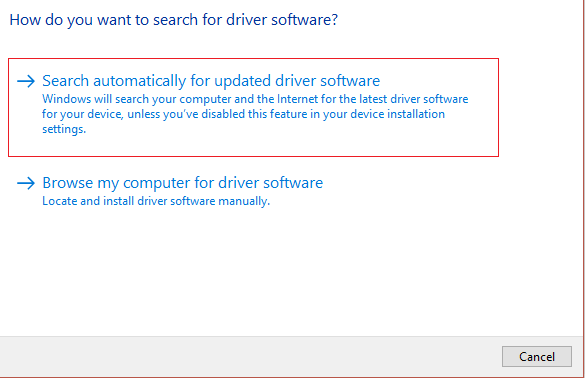
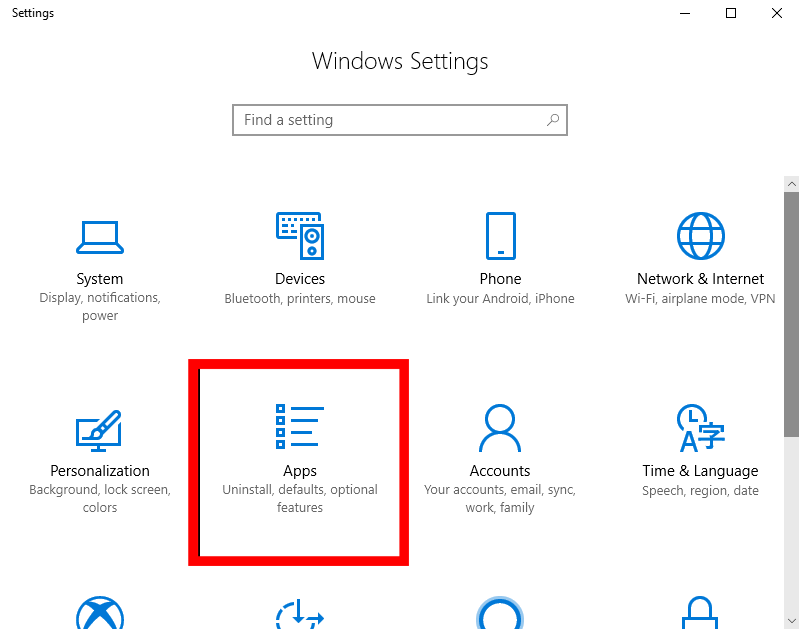
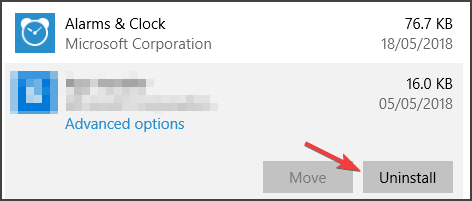

![[100 % ratkaistu] Kuinka korjata Error Printing -viesti Windows 10:ssä? [100 % ratkaistu] Kuinka korjata Error Printing -viesti Windows 10:ssä?](https://img2.luckytemplates.com/resources1/images2/image-9322-0408150406327.png)




![KORJAATTU: Tulostin on virhetilassa [HP, Canon, Epson, Zebra & Brother] KORJAATTU: Tulostin on virhetilassa [HP, Canon, Epson, Zebra & Brother]](https://img2.luckytemplates.com/resources1/images2/image-1874-0408150757336.png)

![Kuinka korjata Xbox-sovellus, joka ei avaudu Windows 10:ssä [PIKAOPAS] Kuinka korjata Xbox-sovellus, joka ei avaudu Windows 10:ssä [PIKAOPAS]](https://img2.luckytemplates.com/resources1/images2/image-7896-0408150400865.png)
